IE浏览器主页被360导航劫持修复步骤:
第一步:启动Microsoft Edge浏览器,点击界面左上角的齿轮状设置图标进入控制面板。建议同时检查浏览器版本是否为最新,系统更新可有效预防安全漏洞导致的页面劫持问题。
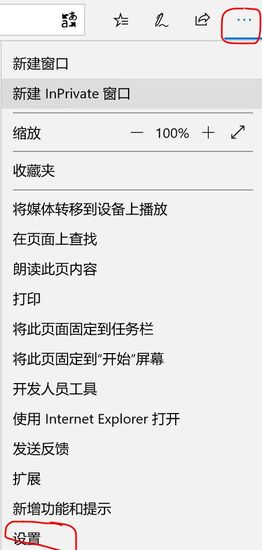
第二步:在设置菜单中找到「启动时」选项模块,将默认的360导航地址更改为自定义页面或空白页。值得注意的是,部分安全软件可能会锁定主页设置,此时需暂时关闭防护工具的浏览器保护功能。
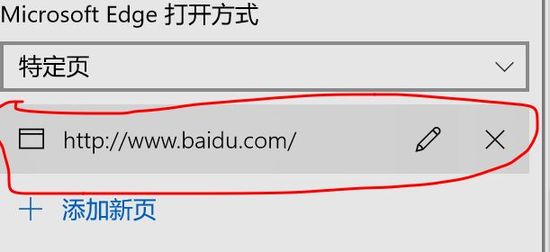
第三步:完成设置修改后,返回系统桌面右键点击原有浏览器快捷方式,选择创建副本生成新的启动入口。建议将新建的快捷方式重命名以作区分,随后移除原有可能被注入修改指令的旧版快捷方式。
为预防类似情况再次发生,可定期清理浏览器扩展插件,在安装新软件时注意取消勾选附带的主页修改选项。若系统存在多款安全防护程序,建议保持单一防护软件运行以避免功能冲突。通过注册表编辑器搜索360导航相关键值并进行清除,也是彻底解决问题的有效方法之一。
通过上述操作流程,即可解决浏览器主页被强制修改的问题。建议用户养成定期备份浏览器配置的习惯,当遭遇异常修改时可快速恢复个人设置。对于仍然使用传统IE浏览器的用户,可考虑升级至新版Edge浏览器以获得更完善的安全防护机制。

